Очистка устройства Андроид от остаточных файлов
При покупке б/у телефона или планшета есть вероятность, что бывший владелец на него ранее уже устанавливал Плей Маркет. В данном случае могло быть выполнено удаление приложения перед продажей устройства не до конца или неправильно, из-за чего в системе остались остаточные файлы. Они могут быть причиной сбоя во время повторной установки Гугл сервисов.
Зачастую располагаются остаточные файлы в папке data. Это системная папка, поэтому получить к ней доступ можно только при помощи root прав. Кроме софта для рутирования вам понадобится менеджер файлов Root Explorer, прекрасно работающий с системными каталогами.
Выполняем следующие шаги для удаления остаточных файлов:
- Получаем расширенный root доступ.
- Загружаем приложение Root Explorer.
- При помощи файлового менеджера находим две папки data. Одна из них размещается на внешней карте, а вторая находится во внутренней памяти девайса.
Из этих мест удаляем файлы, которые в названии имеют слова Play Market и Google (к примеру, файл может иметь название google.android). Перезагружаем гаджет, пытаемся повторно инсталлировать Плей Маркет.
После установки программы ее необходимо привязать к собственному Гугл аккаунту и попробовать скачать любое приложение. Если сбоев нет, то проблема устранена. В ситуации, если сервисы Гугл Плей не устанавливаются, переходим к следующим методам решения проблемы.
Сброс системных настроек до заводских
Причина неполадки может быть связана с конфликтом сервисов Гугл с имеющимся софтом на гаджете. Выступать конфликтатором может любое приложение, размещенное на устройстве.
В данной ситуации наиболее оптимальным решением будет сброс системы к заводским настройкам:
- Открываем настройки Андроид девайса, переходим в раздел «Восстановление и сброс».
- В отобразившемся окне запускаем соответствующую процедуру.
Свои действия подтверждаем, нажав на «Стереть все».
Пробуем выполнить установку Play Market.
Данная процедура за собой повлечет удаление с устройства всех пользовательских данных. Пользователю следует всю важную информацию предварительно скопировать с мобильного девайса.
Более подробно о данной процедуре мы писали ранее в статье Как сбросить настройки до заводских на Android.
Как обновить сервисы Google Play
В большинстве случаев они должны обновляться самостоятельно в фоновом режиме. Это приложение в магазине Google Play, и Вы даже можете просмотреть его.
Разработчик:
Цена: Бесплатно
Таким образом, они должны обновляться всякий раз, когда Play Store обновляет Ваши другие приложения.
Вы можете открыть приложение в Google Play Store и обновить его как обычное приложение или перейдите в Настройки -> Приложения и уведомления -> Google Play Services -> О приложении -> Обновить. Если Вы не видите кнопки «Обновить», то попробуйте вариант обновления из Google Play Store.
В некоторых случаях приложение нуждается в обновлении, но по какой-то причине оно не отображается в Play Store. Google рекомендует очистить кеш и данные, а затем повторите попытку обновления.
Перейдите в меню настроек Вашего телефона и нажмите на «Приложения и уведомления».

Прокрутите вниз и нажмите Сервисы Google Play.
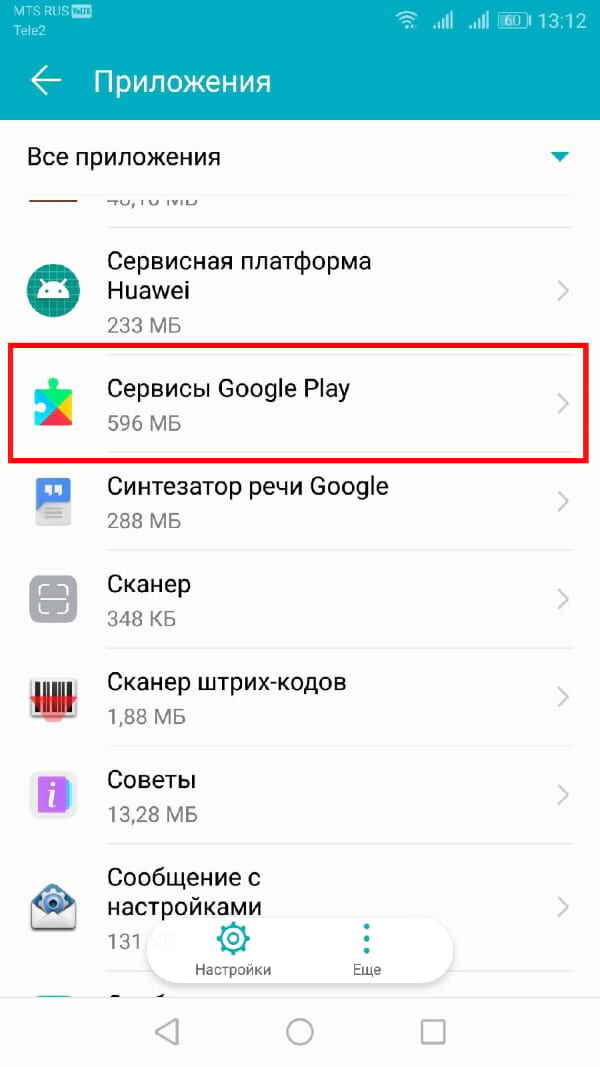
А затем нажмите «Память».

Используйте кнопки «Управление местом» и «Очистить кэш».
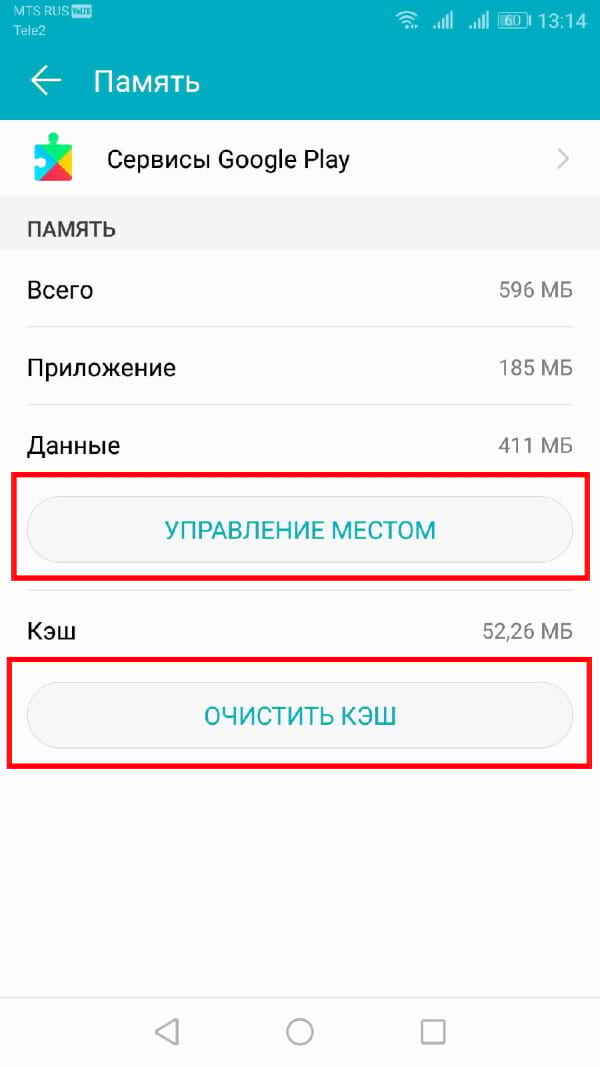
Повторите этот процесс и для Google Play Store.
После этого Вы должны увидеть обновление. Если нет, то дайте ему день или два на тот случай, если обновление еще не вышло Вам. Google часто выпускает обновления постепенно, поэтому не каждый получает их сразу.
Сброс системных настроек до заводских
Причина неполадки может быть связана с конфликтом сервисов Гугл с имеющимся софтом на гаджете. Выступать конфликтатором может любое приложение, размещенное на устройстве.
В данной ситуации наиболее оптимальным решением будет сброс системы к заводским настройкам:
- Открываем настройки Андроид девайса, переходим в раздел «Восстановление и сброс».
- В отобразившемся окне запускаем соответствующую процедуру.
Нужна помощь?
Не знаешь как решить проблему в работе своего гаджета и нужен совет специалиста? На вопросы отвечает Алексей, мастер по ремонту смартфонов и планшетов в сервисном центре.
Свои действия подтверждаем, нажав на «Стереть все».
Пробуем выполнить установку Play Market.
Данная процедура за собой повлечет удаление с устройства всех пользовательских данных. Пользователю следует всю важную информацию предварительно скопировать с мобильного девайса.
Более подробно о данной процедуре мы писали ранее в статье Как сбросить настройки до заводских на Android.
Нестандартная установка Гугл Плей
Если Плей Маркет после Hard Reset на гаджет не установился, загрузку можно попробовать выполнить нестандартным путем. На китайских девайсах сервис GApps может быть не предусмотрен. В данной ситуации к желаемому результату обычная инсталляция не приведет.
В качестве установщика следует применять файловый менеджер Mobile Go. Выполняем инструкцию:
- На ПК загружаем программу.
- Находим в интернете и скачиваем следующие файлы: Google Play.apk, GoogleLoginService.apk и GoogleServiceFramework.apk.
- На мобильном гаджете выполняем активацию отладки по USB.
Проблемное устройство подключаем к компьютеру, активируем при необходимости драйвера к нему.
Включаем Mobile Go. Затем переходим в раздел My Device, где активируем права суперпользователя.
Выбираем раздел File в левом столбце, потом открываем внутреннюю память Андроид устройства. Там ищем каталог system.
Переходим в папку app, туда копируем скачанные ранее APK файлы, нажав на кнопку Add в верхней панели. Пока устанавливается Гугл Плей, отключать девайс от ПК запрещается, т.к. это повлияет на его дальнейшее функционирование.
Гаджет отсоединяем от ПК, перезапускаем его.
Плей Маркет после выполнения вышеописанных действий должен заработать на Андроиде.
Удаление
Чтобы произвести полное удаление Сервисов, нужны root-права. Получить их можно разными способами, на некоторых кастомных прошивках они есть по умолчанию. Благодаря root-доступу можно выводить из системы даже встроенные программы, удаляя их прямо из каталогов, в которые они установлены. Давайте посмотрим, как удалить встроенные Сервисы Google Play на Андроид, и какие вообще приложения можно убрать:
- Запустите Root Explorer или другой менеджер, который подходит для работы с файловой системой Android.
- Откройте каталог /system/app. Внутри вы увидите встроенные программы.
- Аналогичный список приложений с некоторыми добавлениями будет в каталоге /system/priv-app.
Если удалить эти файлы, а также фреймворки в каталоге /system/framework и библиотеки в /system/lib, то на Андроид не останется встроенного софта, а вопрос «сервисы Google, можно ли их удалить?» наконец-то получит положительный ответ. Как восстановить удаленные программы? Есть только 1 способ – необходимо скачать Google Сервисы.
Кстати, состав программ отличается в зависимости от версии Андроида. Чтобы не удалить случайно что-нибудь не то, найдите Google Apps подходящей версии и посмотрите его состав, прежде чем заниматься чисткой файловой системы.
Что делать, если root-прав нет? Можно ли удалить сервисы без них? Нет, возможно только остановка встроенных программ, но убрать их поможет только доступ к файловой системе. Поэтому пользователю приходится выбирать: делать Андроид рутованным или мириться дальше с встроенными приложениями, не имея возможность удалить Сервисы.
- Issue: *
- Your Name: *
- Your Email: *
Details: *
Google Pay (он же Android Pay) — приложение, функционал которого направлен на реализацию бесконтактной оплаты с помощью смартфона, или любого другого устройства, имеющего в своём аппаратном обеспечении встроенный NFC чип. Это упрощает использование набитого банковскими картами и наличными бумажника и открывает новые возможности для других полезных функций.
Почему на многих китайских смартфонах нет Google Play
В КНР поисковик Google запрещен, как и все остальные сервисы этой компании. Кроме того, у многих китайских производителей нет лицензии от Гугл, по этой причине они не имеют прав устанавливать магазин Google Play и прочие сервисы Гугл (такие как Карты, Play Музыка, Фото) даже на устройства, предназначенные на экспорт. По этой причине счастливых обладателей недорого приобретенных смартфонов часто ожидает сюрприз – устройство с прошивкой, ориентированной на внутренний рынок КНР.
Чтобы такого не случилось, приобретая смартфон, внимательно читайте описание к нему. Пометка Global означает, что на нем установлена нужная вам прошивка, Original – устройство без Google Play и других сервисов от Гугл.
Сервисов может не быть и по причине наличия на устройстве самодельной (кастомной) прошивки, разработанной энтузиастами. Однако если вы смогли установить такую прошивку на свой гаджет, то установка сервисов не вызовет затруднений.
Пожаловаться на контент
Использование Google Pay
NFC чип встроен в продвинутые смартфоны среднего, премиального и очень редко — бюджетного сегмента. Технология похожа на Bluetooth, но отличается более качественным и скоростным параметром передачи данных. Основное отличие — рабочий радиус передаваемых волн, который в случае с NFC достигает 10 сантиметров. Это максимально возможно обезопасит хранимые данные на устройстве от взлома.
Запуск и отключение
Для успешного использования функций приложения потребуется базовое знание о системе NFC и соответственно наличие самого чипа. Логично, что если есть возможность его настройки в соответствующих разделах телефона, значит он должен присутствовать. Поэтому перед выводами и началом работы с чипом потребуется узнать, действительно ли поддерживается вашим смартфоном данная технология.
Чтобы включить функцию для его дальнейшей реализации необходимо следовать простой инструкции. На примерах ниже рассмотрена ОС Android 9 с графической оболочкой MIUI 10 от Xiaomi. Некоторые пункты могут отличаться названием и расположением, но их суть остаётся неизменной.
- Взмахните у верхней части экрана вниз, чтобы открыть шторку уведомлений и настроек.
- После успешного открытия шторки найдите шестерёнку, обозначающую кнопку «Настройки«.
- В блоке «Беспроводные сети» выберите строку «Дополнительные функции» — обычно скрытые возможности, включая NFC находятся именно здесь.
- Перейдите к пункту NFC и кликните чекбокс напротив него, чтобы он переместился вправо и стал активен.
- После успешного включения будут доступны дополнительные функции NFC — ознакомьтесь с ними и активируйте необходимые.
Отключение можно совершить изменением положения переключателя в обратную сторону, автоматически отключив этим дополнительные функции NFC.
Ошибка неправильного индекса
С данной проблемой часто сталкиваются пользователи из регионов Москвы и Санкт-Петербурга. Она связана с некорректным восприятием приложением почтового индекса. Это объясняется тем, что Google Pay неправильно воспринимает областные, районные и другие комбинации рассматриваемого значения, если речь идёт о перечисленных регионах. Решение есть — использование конкретных индексов, на которые приложение реагирует адекватно:
- Для Москвы это номер 140500 в Луховцах;
- Для Санкт-Петербурга — 187111 в Киришах.
Дополнительно можно попробовать выбрать в области выбранного города его название повторно. То есть значения строк «область» и «город» должны быть одинаковы. Проблема может встретиться со столицами любой страны, как России так и Украины (в случае с Киевом уместно использовать индекс Борисполя).
Безопасность сервиса
Обезопасить функцию можно с помощью встроенных в современных смартфон возможностей. Помимо активной, есть ещё пассивная защита передаваемых по воздуху данных — при передачи информации от устройства к терминалу она шифруется и передаётся в виде исполнительной команды, то есть токена, и даже при расшифровке не может показать злоумышленнику ваши банковские данные, как клиента.
Среди базовых возможностей безопасности смартфона в наше время можно выделить:
- Пароль. Это набор символов для блокировки экрана, ограниченный конкретными моделями смартфонов разных производителей по-своему;
- PIN-код. Как правило ограничивается размером в 4 цифры аналогично банковской карте;
- Сканер отпечатка пальца. Считывает заранее внесённые в память устройства отпечатки пальцев и при качественном исполнении технологии в устройстве не позволяет другим людям получить доступ к нему;
- Face-ID. Использование графического изображения вашего лица, заранее внесённого в базу телефона. Реализовывается при помощи фронтальной камеры устройства;
Заключение
Проблемы с использованием приложения могут возникнуть наравне с любым другим аналогичным программным обеспечением. Всё зависит от способа реализации функций, аппаратных возможностей и преследуемых желаний для реализации потенциала Google Pay. Хоть разработчики исправляют не все присутствующие недочёты, всё же возможность использования NFC в смартфонах на платформе Android значительно упрощает современную жизнь и позволяет сэкономить время и пространство ваших карманов, забрав их них толстый кошелёк с банковскими картами. Какие карты поддерживает Android Pay — инструкция пользователям
Зачастую проблемы на Android связаны с одной встроенной программой. Сервисы Google Play – что это, собственно, такое? Зачем они нужны? В этой статье мы разложим ответы на эти вопросы по полочкам.
Как скачать «Сервисы Google Play для AR» на телефон
Команда создателей AR-сервисов ведет постоянную работу по расширению совместимости данной технологии со смартфонами различных производителей. Список устройств, поддерживающих AR-сервисы, постоянно пополняется. В числе Андроид смартфонов, работающих с технологией Augmented Reality:
- Samsung GALAXY A3-A8, A30, A50, A40, A80, A90, S7-S9, Note 10+;
- Sony Xperia XZ, XZ1, XZ2, XZ3;
- Xiaomi Mi8, MiX2S, MiX3, MiA3, Mi9;
- Motorola G5S, G6, G7, Moto Z2, Z3, Z4;
- LG Q6, Q8, G8S, G8X, Q70;
- Huawei Honor 8X, 10, V20, P20, P30, Nova3, Nova4, Y9;
- OnePlus 3T, 5T, 6T и 7 PRO 5G;
- Nokia 6.1, 6,1 Plus, 7 Plus, 8, 8.1;
- Google Nexus 5X, 6P, Pixel2, 3, 4;
- Vivo NEX S, NEX Dual Display.
Данный список далеко не полон, а перечень гаджетов, поддерживающих AR-технологию, становится больше с каждым днем. В случае, если смартфон не оптимизирован под работу с Google AR, то при попытке установить приложение из Play.Market на экране появится системное сообщение о том, что устройство не поддерживает данный продукт. ARCore сервисы работают и на мобильных устройствах под управлением IOS, начиная с IPhone 6S и IPad пятого поколения.
Установка из сторонних источников
Проблему можно решить, скачав APK файл и инсталлировав его. Скачать файл можно на компьютере, а затем перенести его на гаджет через кабель USB или по Bluetooth.
Если на устройстве запрещена установка приложений из непроверенного источника, то вы не сможете инсталлировать программу. Для продолжения нужно выполнить следующее:
- Переходим в настройки планшета или смартфона.
Переходим в раздел «Безопасность» или «Приложения».
Напротив «Неизвестные источники» нужно поставить галочку.
Теперь вы сможете запустить без ошибок файл APK. Со всеми пунктами необходимо соглашаться, затем подождите, когда процесс загрузки завершится. По завершении в разделе с приложениями вы сможете найти значок Google Services.
Отключение
Обычно необходимость удалить или отключить Сервисы Гугл Плей возникает из-за значительного энергопотребления этого приложения. Calendar, Maps, Hangouts, Drive, Location Services и другие плагины могут не использоваться, но все равно занимают много места и съедают заряд батареи. Чтобы снизить влияние Сервисов Google Play на телефон, достаточно произвести их отключение в настройках Android.
Зайдите в настройки, найдите раздел с аккаунтами. Вам нужна учетная запись Google, на которую завязано всё на Android. Можно удалить её, и тогда данные календаря и других встроенных программ и служб перестанут синхронизироваться. Но давайте пойдем другим путем и попробуем просто остановить Сервисы Google и Google Services Framework.
Откройте настройки синхронизации учетной записи. Здесь нужно убрать все галочки, чтобы каждый plugin перестал функционировать. Если вас беспокоит высокое энергопотребление Android, сделайте следующее:
- Зайдите в раздел «Язык и ввод» в настройках.
- Откройте подменю «Голосовой поиск».
- Перейдите в раздел «Распознавание Ок, Google».
- Переведите тумблеры в неактивное положение.
Это позволит отключить на Андроиде функцию голосового поиска, которая постоянно обращается к микрофону и разряжает батарею. Телефон будет работать еще дольше, если стереть кэш встроенных приложений – Плэй Маркета, Сервисов Гугл.
- Откройте раздел «Приложения» в настройках.
- Перейдите на вкладку «Все».
- Откройте страничку Сервисов, нажмите «Очистить кэш».
- Остановите работу программы, нажав соответствующую кнопку.
Аналогичным образом можно удалить кэш и оставить работу остальных плагинов. Вы легко вернете их в работоспособное состояние при необходимости, а пока они не будут мешать и потреблять заряд.
Google Play Services: что это?
Сервисы Google Play – это не приложение в том смысле, как думает большинство людей. Когда вы попытаетесь открыть их, ничего не произойдет. Тем не менее, это ПО установлено по умолчанию на всех устройствах Android. Оно также поучает регулярные обновления, и количество разрешений, которые ему требуются, впечатляет: доступ к SMS и контроль над ними, доступ к конфиденциальным данным журнала, доступ ко всей информации из приложений Google; этот список можно долго продолжать.
Короче говоря, Google Play Services – это особое приложение, которое очень тесно связано с самой системой Android.
Это набор так называемых API (вещи, которые помогают программистам и позволяют приложениям легко взаимодействовать с другими приложениями), которые гарантируют, что меньшее количество приложений будет зависеть от запуска обновлений ОС Android.
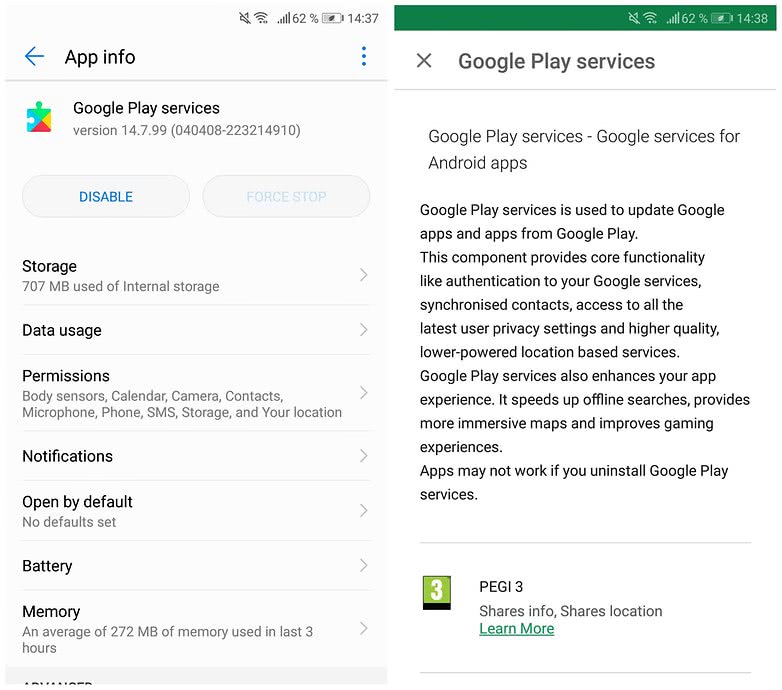 Google Play Services остаются загадкой для многих пользователей Android.
Google Play Services остаются загадкой для многих пользователей Android.
Скачать Сервисы Google Play из APK
Мы не рекомендуем устанавливать Сервисы Google Play данным способом. Тем не менее, технически подкованные, которые знают, что они делают, могут захотеть выполнить обновление или установку вручную, и есть способы сделать это.
Скачайте и установите APK самостоятельно. Существует действительно хороший веб-сайт для загрузки APK-сервисов Google Play Services — APKMirror. Нажмите здесь, чтобы увидеть APK для Сервисов Google Play.
Найдите нужную Вам версию и нажмите на нее, затем прокрутите список, найдите нужную версию и нажмите на нее. Там должна быть красная кнопка загрузки, чтобы загрузить APK.
Следуйте этим инструкциям, чтобы установить сторонний APK без Google Play Store.
Опять же, мы настоятельно рекомендуем обновлять через Google Play Store и не использовать этот метод, если Вы точно не знаете, что делаете. Загрузка и установка неправильного APK может привести к возникновению всевозможных проблем, и разные устройства могут иногда иметь разные версии Сервисов Google Play.
Как скачать и установить Сервисы Гугл Плей на телефон, планшет Андроид?
Если Вы являетесь владельцем смартфона или планшета, на котором отсутствуют Сервисы Google Play, не спешите расстраиваться. Существует два способа их установки: непосредственно через само устройство или же при помощи компьютера. Однако, какой бы способ Вы не выбрали, предварительно зайдите в настройки Вашего устройства, раскройте раздел «Безопасность» и напротив строки «Неизвестные источники» переместите ползунок в активное положение.
Для начала рассмотрим процесс скачивания и установки сервисов сразу на Ваш девайс:
Шаг 1.
- Удостоверьтесь, что Ваше устройство подключено к Интернету. Рекомендуется использовать точки доступа Wi-Fi, чтобы не израсходовать весь мобильный трафик.
- Запустите браузер Google Chrome или любой другой, присутствующий на Вашем устройстве.
Изображение 2. Запуск мобильного браузера на устройстве Андроид.
Шаг 2.
- Откройте официальную страничку поисковика и впишите в поисковое поле запрос «сервисы Google Play».
Изображение 3. Поиск приложения по запросу в Google.
Шаг 3.
- После завершения процесса загрузки установочного файла Вам необходимо разрешить установку приложения, которая продлится от силы пару минут.
- Как только установка завершится, приложение «Сервисы Google Play» автоматически запустятся в фоновом режиме и будут в нем работать на постоянной основе. Вам не придется предпринимать каких-либо дополнительных действий для их запуска.
Изображение 4. Работа приложения в фоновом режиме.
Если по каким-либо причинам Вы не можете запустить браузер на мобильном устройстве или подключиться с него к Интернету, то выполнить установку приложения «Сервисы Google Play» можно с помощью стационарного компьютера или ноутбука. Для этого Вам потребуется специальный USB-шнур, который, как правило, идет в комплекте с устройством. Последовательность действий следующая:
Шаг 1.
- Первым делом перейдите в настройки на Вашем устройстве и раскройте раздел «Об устройстве».
- В отобразившемся окошке отыщите строчку «Номер сборки» и нажмите на нее примерно 8-10 раз.
Изображение 5. Активация режима разработчика на устройствах под управлением Андроид.
Шаг 2.
Вернитесь к основным настройкам и отыщите там раздел «Параметры разработчика» или «Для разработчиков», который должен был появиться после проделанных ранее действий. Перейдите в него.
Изображение 6. Поиск и переход к разделу для разработчиков.
Шаг 3.
В открывшемся окошке Вам необходимо отметить маркером строчку «Отладка по USB», после чего в разделе «Безопасность» установить галочку напротив строчки «Неизвестные источники», если Вы этого не сделали ранее.
Изображение 7. Активация установки приложений из неопознанных источников.
Шаг 4.
Изображение 8. Загрузка установочного файла сервисов на компьютер.
Шаг 5.
- После того, как Вы загрузили установочный файл на свой ПК, откройте основную директорию Вашего устройства через «Мой компьютер», найдите папку «Download» и переместите скачанный файл в нее.
- Теоретически APK-файл можно поместить в любое место на устройстве или SD-карте. Главное, чтобы потом Вы смогли его легко отыскать.
Изображение 9. Перемещение установочного файла с компьютера на устройство Андроид.
Шаг 6.
При помощи любого файлового менеджера отыщите на Вашем смартфоне или планшете переброшенный с компьютера APK-файл, тапните по нему и в появившемся окошке разрешите установку приложения, нажав на кнопку «Далее».
Изображение 10. Подтверждение и запуск установки сервисов на Андроид.
Установка сервисов Гугл на модели Meizu и иные китайские телефоны
Гаджеты с фирменными оболочками ОС (Meizu – Flyme, Xiaomi – MIUI) зачастую реализуются без привычного Гугл Плей. Смартфоны Meizu имеют специальные фирменные магазины для установки приложений. Там открывается и Гугл Плей:
- Находим ярлык приложения «Hot Apps» («Лучшие») на рабочем столе, нажимаем на него.
- В меню «Выбор пользователя» находим программу «Google Services» или «Google Apps Installer».
- Инсталлируем его.
- Перезагружаем гаджет, чтобы в силу вступили изменения.
После этого значок Google Play отобразится на рабочем столе.
На Android не устанавливаются сервисы Google Play5
Нестандартная установка Гугл Плей
Если Плей Маркет после Hard Reset на гаджет не установился, загрузку можно попробовать выполнить нестандартным путем. На китайских девайсах сервис GApps может быть не предусмотрен. В данной ситуации к желаемому результату обычная инсталляция не приведет.
В качестве установщика следует применять файловый менеджер Mobile Go. Выполняем инструкцию:
- На ПК загружаем программу.
- Находим в интернете и скачиваем следующие файлы: Google Play.apk, GoogleLoginService.apk и GoogleServiceFramework.apk.
- На мобильном гаджете выполняем активацию отладки по USB.
Проблемное устройство подключаем к компьютеру, активируем при необходимости драйвера к нему. Включаем Mobile Go. Затем переходим в раздел My Device, где активируем права суперпользователя.
Выбираем раздел File в левом столбце, потом открываем внутреннюю память Андроид устройства. Там ищем каталог system. Переходим в папку app, туда копируем скачанные ранее APK файлы, нажав на кнопку Add в верхней панели. Пока устанавливается Гугл Плей, отключать девайс от ПК запрещается, т.к. это повлияет на его дальнейшее функционирование.
Гаджет отсоединяем от ПК, перезапускаем его.
Плей Маркет после выполнения вышеописанных действий должен заработать на Андроиде.






